wps怎么导入字体
WPS导入字体的详细操作步骤
获取字体文件 - 从正规渠道下载.ttf/.otf格式的字体文件(推荐字体网站:Google Fonts、方正字库、汉仪字库) - 解压下载的压缩包获取可安装的字体文件
Windows系统安装方法 - 右键字体文件 → 选择"安装" - 或复制字体文件到:C:\Windows\Fonts\ - 安装完成后需完全关闭WPS再重新启动
macOS系统安装方法 - 双击字体文件 → 点击"安装字体"按钮 - 或使用字体册应用(应用程序→字体册)导入
WPS中调用新字体 - 新建文档 → 点击字体选择下拉菜单 - 在字体列表最上方搜索框输入字体名称 - 中文用户注意:部分字体可能有中英文两套名称
常见问题解决 - 字体不显示:检查是否安装成功(控制面板→字体) - 商用注意:确认字体版权许可(WPS自带字体均可商用) - 跨设备问题:同一文档在不同电脑需安装相同字体
专业提示 - 批量安装可全选多个字体文件右键安装 - 设计场景建议安装前用字体管理软件分类 - 系统级安装后所有办公软件均可调用
wps导入字体的详细步骤?
下载所需字体文件
- 从正规字体网站下载.ttf/.otf格式的字体文件(如方正字库、汉仪字库等)
- 确保字体文件未损坏,建议保存在桌面或新建的「字体」文件夹安装字体到系统
Windows系统:
- 右键字体文件 → 选择「安装」
- 或复制字体文件到:C:\Windows\FontsmacOS系统:
- 双击字体文件 → 点击「安装字体」按钮
- 或使用字体册应用(应用程序→字体册)导入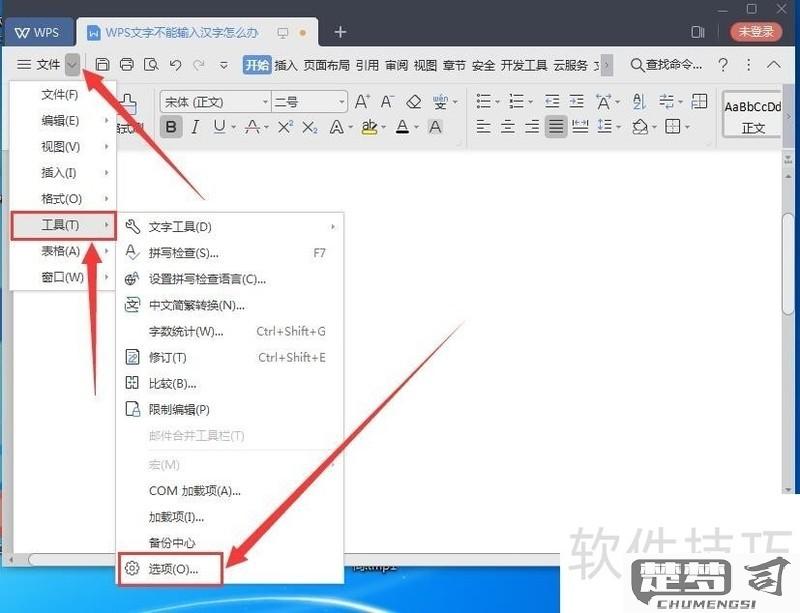
重启WPS Office
- 完全退出WPS(包括后台进程)
- 重新启动WPS确保字体加载验证字体是否生效
- 新建WPS文档 → 点击字体选择下拉菜单
- 搜索或滚动查找新安装的字体名称
- 选中后输入文字测试显示效果
特殊情况处理:
- 若字体未显示:检查字体文件是否支持中文/当前语言
- 企业版用户:可能需要管理员权限安装字体
- 云文档协作:共享文档时需确保协作方已安装相同字体
wps支持哪些字体格式导入?
WPS Office支持导入多种主流字体格式,以下是详细的格式支持列表及操作说明:
TrueType (.ttf) - 最常用的字体格式 - 支持完整导入和渲染 - 安装方法:双击字体文件 > 点击"安装"按钮
OpenType (.otf) - 支持高级排版特性 - 完整兼容WPS文字/表格/演示 - 安装方式与.ttf相同
PostScript Type 1 (.pfb + .pfm) - 需要同时安装.pfb和.pfm文件 - 建议通过控制面板字体管理安装
Windows字体集合 (.ttc) - 支持多字重打包文件 - 自动解包为独立字体
Web开放字体格式 (.woff/.woff2) - 需先转换为.ttf/.otf格式 - 推荐使用在线转换工具处理
注意事项: - 安装后需重启WPS才能识别新字体 - 企业版支持网络字体库同步功能 - 移动端仅支持系统已安装字体 - 加密字体可能无法正常加载
字体管理技巧: 1. 在WPS中按Ctrl+D调出字体下拉框 2. 右键字体名称可预览效果 3. 通过"选项">"常规与保存"设置默认字体
wps导入字体后不显示怎么办?
WPS导入字体后不显示的解决方法
检查字体文件完整性 - 重新下载字体文件,确保文件未损坏 - 尝试安装其他字体测试是否为单个字体文件问题
正确安装字体 - 右键字体文件选择"为所有用户安装" - 将字体文件复制到C:\Windows\Fonts目录 - 安装后重启WPS软件
WPS字体缓存问题 - 关闭所有WPS程序 - 删除缓存文件:C:\Users[用户名]\AppData\Roaming\Kingsoft\office6\cache - 重新启动WPS
系统字体服务检查 - 按Win+R输入services.msc - 找到"Windows Font Cache Service"服务 - 确保服务状态为"正在运行"
WPS版本兼容性 - 更新WPS到最新版本 - 尝试使用专业版而非个人版
字体冲突排查 - 检查是否安装同名字体 - 在控制面板-字体中删除重复字体
文档特殊设置检查 - 选中文字查看是否被设置为"隐藏文字" - 检查段落格式中是否有特殊设置
权限问题解决 - 以管理员身份运行WPS - 右键WPS快捷方式选择"以管理员身份运行"
如仍不显示,可尝试将文档另存为PDF,查看PDF中是否显示该字体以确认是否为渲染问题。
